더 나은 목소리로 녹음하는 보이스 체인저에 대한 자세한 가이드
목소리를 더 좋게 만드는 방법은 무엇일까요? 당신의 외모와 마찬가지로, 당신의 목소리도 당신의 필수적인 부분입니다. 목소리가 좋다면, 발성을 완벽하게 제어할 수 있다는 의미입니다.
많은 사람들은 매력적인 목소리를 가지고 태어나지 않습니다; 그러나, 좋은 소리를 내는 것은 적절한 연습을 통해 얻을 수 있는 기술입니다.
내 목소리를 더 좋게 만드는 방법에 대한 조언을 찾고 있다면, 이 가이드를 끝까지 읽어보세요. 이 가이드에서는 목소리를 향상시키는 방법을 소개합니다.
파트 1: 당신의 목소리를 더 좋게 만드는 전통적인 방법
목소리를 더 좋게 들으려면 개선하는 방법에 대한 도움을 받으려면, 원하는 매력적인 음성을 얻는 데 도움이 되는 다음의 간단한 단계를 따르세요.
1. 보컬 테크닉 연습
보컬 테크닉을 연습하는 것은 소리를 더 좋게 만드는 가장 빠른 방법 중 하나입니다. 목소리를 최대한 많이 녹음하고 들어보고, 목소리의 결점을 찾아보세요.
그렇게 한 다음에, 다양한 톤 유형을 시도하고 가장 적합한 유형을 개선하세요. 다음으로, 자신의 목소리 유형을 결정하고 목소리의 무게감, 목소리가 얼마나 무거운지, 아니면 가벼운지를 알아낸 다음 그에 따라 성대를 훈련할 수 있습니다.
2. 수분 유지
수분 공급은 신체에만 영향을 주는 것이 아니라 목소리에도 영향을 줍니다. 더 나은 소리를 내려면 하루 종일 수분을 유지해야 합니다. 술, 담배 등을 피하세요.
또한, 소화불량이나 속쓰림을 유발할 수 있는 음식은 먹지 말고, 트림 등의 문제가 프레젠테이션을 할 때나 아니면 단순히 누군가와 대화할 때 당혹스러울 수 있기 때문입니다.
수분을 유지하려면 하루 종일 물을 많이 마셔야 합니다. 음성 품질을 향상시키는 방법에 도움이 될 겁니다.
3. 워밍업 운동
워밍업 운동을 하면 목소리를 보호하고 건강하게 유지하면서 더 나은 소리를 낼 수 있습니다. 대중 연설을 하고 팟캐스트에서 연설하는 사람에게 가장 적합합니다.
하품 한숨 기법은 보컬의 긴장을 풀어 더 좋은 소리를 내는 데 도움이 되는 간단한 보컬 루틴 연습입니다. 이 운동을 수행하려면 하품을 하는 것처럼 숨을 들이쉬세요. 그런 다음에는 천천히 숨을 내쉬세요. 숨을 내쉴 때는 "우우", "에에", "아"와 같은 다양한 모음을 추가해서, 이 운동을 수행하세요.
매달린 턱 기술을 추가하여 더 나은 소리를 낼 수도 있습니다. 이 운동을 수행하려면 턱을 떨어뜨리고 아와 오 소리를 내기만 하면 됩니다. 이 운동은 이상해 볼 수도 있지만, 턱의 긴장을 낮추는 데 도움이 됩니다.
4. 건강한 생활
건강한 생활 방식을 유지하는 것은 어렵지만, 목소리의 품질을 포함하여 신체의 많은 부분에 영향을 줄 수 있습니다. 수면 일정은 중요한 역할을 합니다; 매일 최소 8시간의 수면을 취해야 합니다; 그렇지 않으면 지루하게 들릴 겁니다. 오후에도 30~35분 정도 낮잠을 자세요.
신선한 고기, 과일, 야채를 먹는 것처럼 목소리의 질에 영향을 주지 않는 건강한 음식을 섭취하여 식단을 유지하세요.
스트레스는 보컬을 피로하게 만들 수도 있습니다; 불안을 느낄 때 우리의 목소리는 더 높고 약하게 들릴 수 있습니다. 삶의 스트레스를 줄여 목소리를 더 좋게 만드세요.
파트 2: 더 편리한 방법: 음성 변환기 사용
음성 변환기를 통해 목소리를 더 좋게 만드는 방법은 무엇입니까? 우리 모두 알고 있듯이, 전통적인 방법을 사용하면 목소리를 더 좋게 만드는 데는 많은 시간이 걸립니다. 그러나 음성 변환기를 사용하면 음성을 어떤 문자로든 빠르게 변환할 수 있습니다. 아래에서는 더 나은 목소리를 빠르게 만들어주는 상위 2가지 음성 변환기에 대해 언급했습니다.
1. HitPaw VoicePea

HitPaw voice changer은 목소리를 어떤 캐릭터로든 바꿀 수 있는 강력한 AI 도구입니다. 우리는 전통적인 방법을 사용하면 목소리를 더 좋게 만드는 데 시간이 걸린다고 이전에 말했습니다. 그렇지만, 이 음성 변환기의 도움으로 연습하지 않아도 목소리를 소녀, 소년, 외계인, 괴물로 바꿀 수 있습니다.
이 음성 변환기는 라이브 스트리밍, 대화 등을 하는 동안 실시간으로 음성을 수정합니다. Skype, Zoom, Twitch, TeamSpeak, Omegle 등 다양한 플랫폼을 지원합니다. 이 음성 변환기의 도움으로, 게임을 하는 동안에도 목소리를 바꿀 수 있습니다. COD, Valorant, Fortnite, League of Legends 등과 같은 100개 이상의 PC 게임을 지원합니다.
배경 소음 제거 기능을 사용하면 원하지 않는 배경 소음을 제거할 수 있습니다. 간단하고 사용자 친화적인 인터페이스를 통해 초보자도 이 프로그램을 쉽게 탐색하고 작동할 수 있습니다.
적용하기 전에 음성 효과를 미리 볼 수도 있습니다. 간단히 말하자면, 녹음할 때 목소리를 더 좋게 만드는 방법을 찾고 있다면 Hiptaw voice changer가 완벽한 답입니다.
- 전통적인 방법을 연습하지 않아도 목소리를 빠르게 더 좋게 만들 수 있음
- 선택할 수 있는 다양한 음성 효과 제공
- 간단하고 사용자 친화적인 인터페이스, 쉽게 탐색하고 작동할 수 있도록 해줌
- Zoom, Skype, Discord, COD, Fortnite 등을 포함해서 300개 이상의 PC 프로그램 및 게임을 지원
- 원하지 않는 소리를 제거하는 배경 소음 감소
- macOS 및 Windows에서 사용 가능
- 월 $15.95부터 시작하는 합리적인 가격
이 다음은 HitPaw VoicePea를 사용하는 방법에 대한 쉬운 단계입니다.
-
1."설정"으로 가서, 드롭다운 버튼을 클릭해서 사용 중인 입력 및 출력을 선택.

-
2.선호하는 효과를 클릭해서 저장.

-
3."음성 변환기", "내 목소리 듣기"를 켜고 마이크에 대고 말하고, 자신의 목소리가 어떻게 들리는지 들어보세요. 주변 환경이 시끄러운 경우에는 소음 감소를 수동으로 활성화할 수 있습니다. 일부 소리가 필터링될 수 있으므로 소음 감소 수준을 너무 높게 설정하지 마세요.

-
4.원하는 음향 효과를 선택하고 미리 본 후 원하는 대로 볼륨을 조절할 수 있음.

-
5.디스코드에서 음성 변경:"Discord"를 열고 "사용자 설정"을 클릭한 후 "음성 및 동영상"으로 이동한 다음 입력 장치 드롭다운 목록에서 "HitPaw Vitrual Audio Input"을 선택.

2. Voxal Voice Changer 사용
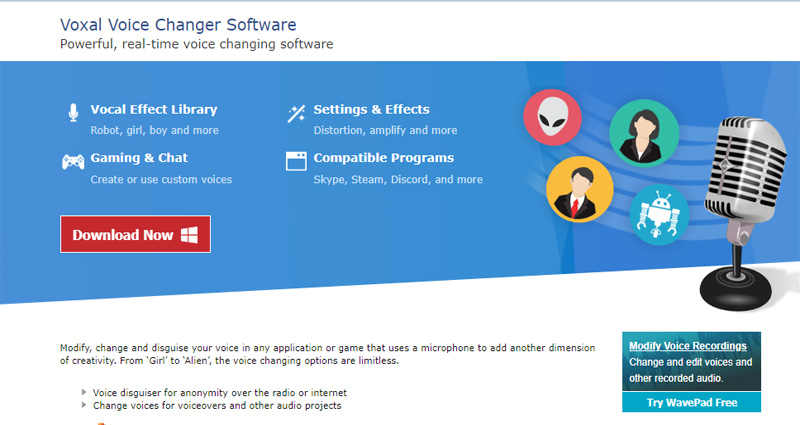
Voxal은 시장에서 판매되는 최고의 음성 변환기 중 하나입니다. 이 음성 변환기를 사용하면 실시간으로 다양한 음성 효과를 추가 할 수 있습니다. 또한 제한 없이 맞춤형 음성 효과를 만들 수 있습니다.
이 프로그램은 Fortnite, PUBG, Call of Duty, Valorant, League of Legends 등 PC에서 사용할 수 있는 거의 모든 게임과 호환되기 때문에 많은 게이머와 콘텐츠 제작자가 이 프로그램을 선호합니다.
텍스트 음성 변환 기능을 사용하면 사용자는 재미있는 음성 효과로 재미있는 연설을 만들 수 있습니다.
게다가 이 프로그램은 Windows와 macOS 모두에서 사용할 수 있습니다.
Voxal Voice Changer로 어떻게 내 목소리를 더 좋게 만들 수 있나요?자연스러운 목소리가 지루하고 재미를 더하고 싶다면 아래 지침을 따르세요.
스텝 1: Voxal Voice Changer 다운로드- 웹 브라우저를 열고 공식 사이트에서 Voxal Voice Changer를 다운로드.
- 다운로드를 완료하면, PC에서 설치.
- 설치를 한 다음에, Voxal 프로그램에 더블 클릭하고 시작
- 왼쪽 패널에는 음성 효과 목록이 있음; 원하는 음성 효과를 클릭해서 적용.
파트 3: 더 좋은 목소리에 대한 자주 하는 질문
Q1. 제 목소리가 왜 이렇게 안 좋을까요?
A1. 안 좋은 목소리 뒤에는 높은 톤, 스트레스, 탈수, 잘못된 발성 기술 등 여러 가지 이유가 있을 수 있습니다. 이 가이드에서는 더 좋은 목소리를 만드는 4가지 전통적인 방법을 언급했습니다. 그들을 따라가시면 당신이 좋은 목소리를 갖게 될 것이라고 확신합니다.
Q2. 제 안 좋은 목소리를 고칠 수 있을까요?
A2. 예, 전통적인 방법을 따르거나 음성 변환기를 사용하여 목소리를 향상시킬 수 있습니다. 그렇지만, 사용하기 쉽고 시간이 덜 소요되므로 음성 변환기를 사용하는 것이 더 좋습니다. 음성을 개선하는 방법을 알아보기 위해 위에서 상위 2가지 음성 변환기를 언급했습니다.
결론
좋은 목소리를 얻기 위해 애쓰고 있지만 어떻게 해야 할지 모른다면, 이 가이드를 자세히 읽어보세요, 우리가 당신을 위해 아주 쉽게 만들었습니다.
우리는 목소리를 더 좋게 만드는 가장 전통적인 방법을 언급했습니다. 또한 음성 사운드를 빠르게 개선해 주는 음성 변환기 2가지를 소개했습니다. 하지만 거의 모든 PC 프로그램에서 음성을 변경할 수 있는 HitPaw VoicePea를 선택하는 것이 좋습니다. 또한 선택할 수 있는 사실적인 음성 효과의 거대한 라이브러리를 제공합니다.





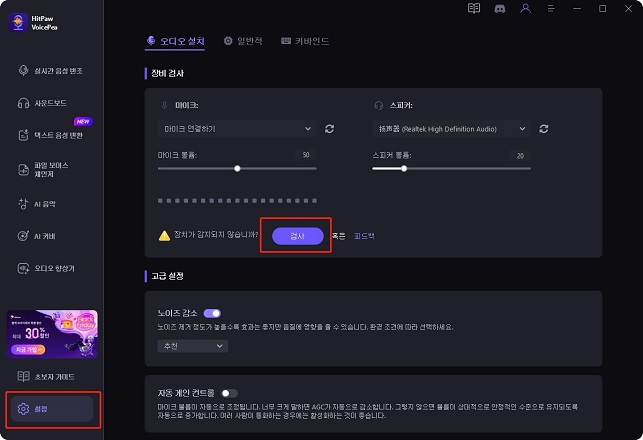
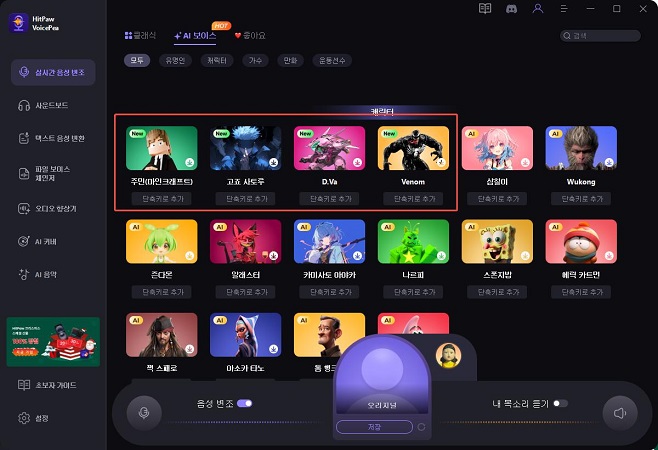

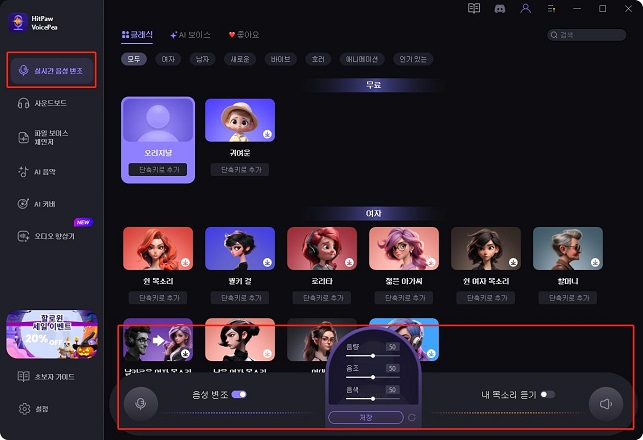
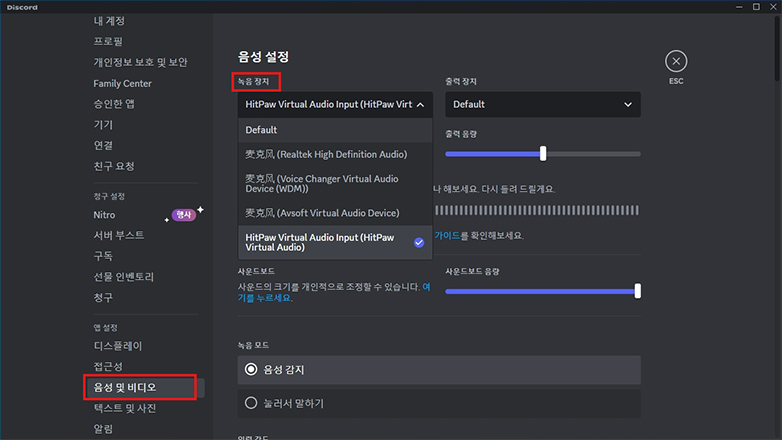

 HitPaw Video Object Remover
HitPaw Video Object Remover HitPaw Photo Object Remover
HitPaw Photo Object Remover



기사 공유하기:
제품 등급 선택:
김희준
편집장
새로운 것들과 최신 지식을 발견할 때마다 항상 감명받습니다. 인생은 무한하지만, 나는 한계를 모릅니다.
모든 기사 보기댓글 남기기
HitPaw 기사에 대한 리뷰 작성하기